Unduh & Perbarui Driver Printer Samsung untuk Windows 10
Diterbitkan: 2021-07-21Jika Anda mencari driver printer Samsung terbaru untuk Windows 10, Anda berada di tempat yang tepat. Di sini kami akan menunjukkan kepada Anda 3 cara mudah dan aman untuk melakukan tugas pengunduhan & pembaruan driver printer Samsung.
Itu selalu penting untuk menjaga driver untuk printer Samsung Anda up-to-date agar tetap berjalan dalam kondisi prima dan mencegah segala macam masalah pencetakan tak terduga seperti printer tidak mau mencetak, printer tidak responsif, dll.
Untuk membantu Anda membuat proses memperbarui perangkat lunak driver menjadi mudah, kami telah membagikan beberapa metode cepat dan mudah tentang cara mengunduh dan menginstal driver printer Samsung di Windows 10. Bagian panduan kami selanjutnya berfokus pada hal yang sama.
Cara Bebas Repot untuk Memperbarui Driver Printer Samsung untuk Windows 10 (Disarankan)
Jika Anda tidak punya waktu, kesabaran, dan keterampilan teknis yang diperlukan untuk menemukan driver yang benar secara manual. Kemudian, gunakan Bit Driver Updater untuk secara otomatis mendapatkan pembaruan driver terbaru yang diinstal pada Windows 10 Anda. Alat pembaruan driver hanya menginstal driver yang diuji atau diverifikasi WHQL. Bersamaan dengan ini, ia juga memberikan bantuan teknis 24/7 kepada penggunanya. Cobalah secara gratis dari tombol unduh di bawah.
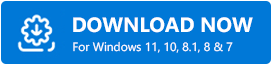
3 Metode Sederhana untuk Mengunduh Driver Printer Samsung di Windows 10
Di bawah ini kami telah menyebutkan pendekatan manual dan otomatis untuk membantu Anda mendapatkan driver perangkat terbaru untuk printer Samsung.
Tip Penulis: Memperbarui driver perangkat secara manual adalah prosedur yang rumit dan memakan waktu. Selain itu, ada risiko mengunduh driver yang salah, tidak kompatibel, atau terinfeksi malware. Jadi, jika Anda tidak memiliki waktu atau keterampilan teknis untuk memperbarui driver secara manual, Anda disarankan untuk melakukan tugas tersebut secara otomatis.
Metode 1 (Manual): Unduh & Instal Driver Printer Samsung melalui Situs Web Produsen
Catatan: Dalam metode ini, kami telah mengambil seri Samsung Xpress SL-C1860 sebagai contoh printer. Anda mungkin perlu mengonfirmasi nomor model pasti printer Samsung Anda sebelum melanjutkan dengan langkah-langkahnya. Dan karena Hewlett Packard Enterprise (biasa disingkat HP) telah sepenuhnya mengakuisisi bisnis printer Samsung, Anda harus mengunjungi situs web dukungan HP untuk mengunduh dan menginstal driver terbaru untuk printer Samsung Anda.
Samsung terus merilis pembaruan driver untuk printernya dan Anda dapat mengunduhnya secara manual melalui situs web dukungan pelanggan resmi HP. Berikut adalah petunjuk langkah demi langkah untuk hal yang sama.
- Kunjungi Unduhan Perangkat Lunak dan Driver HP
- Pilih opsi Printer dari kategori Produk.
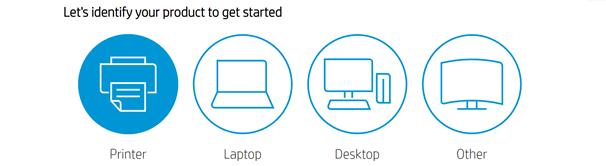
- Ketik model printer Samsung Anda (misalnya Samsung Xpress SL-C1860) ke dalam kotak pencarian dan pilih dari hasil.
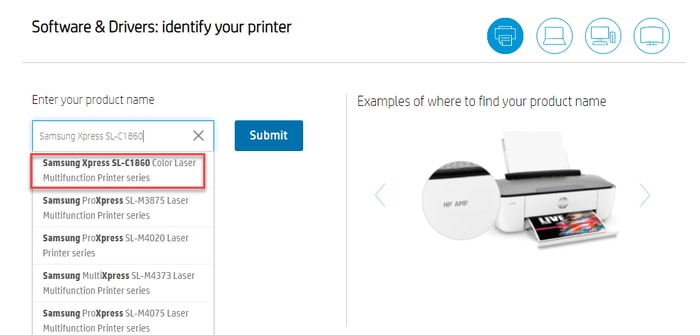
- Pastikan versi sistem operasi Windows yang terdeteksi sudah benar (Windows 10, 64-bit dalam contoh saya).
- Klik ikon Unduh di sebelah perangkat lunak driver printer Samsung yang Anda sukai.
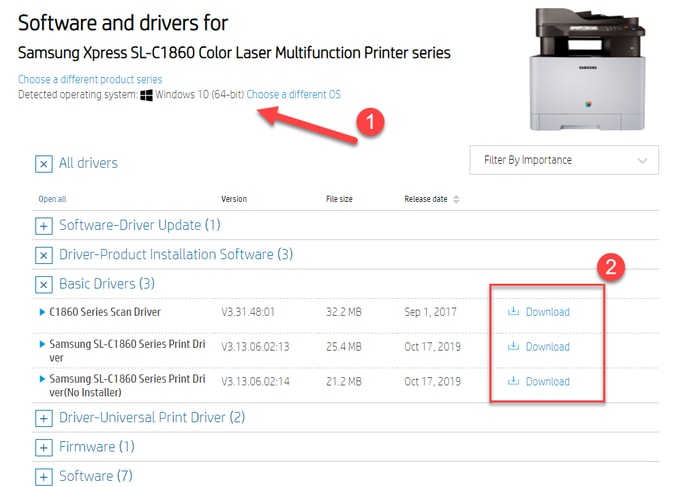
- Setelah proses pengunduhan selesai, buka file penginstal perangkat lunak printer Samsung dengan mengklik dua kali di atasnya.
- Ikuti instruksi yang diberikan oleh wizard untuk menyelesaikan proses instalasi.
- Mulai ulang laptop atau sistem desktop Samsung Anda untuk menerapkan perubahan terbaru.
Baca Juga : Cara Mengembalikan Koneksi Printer di Windows 10, 8, 7

Metode 2 (Manual): Unduh & Perbarui Driver Printer Samsung melalui Pengelola Perangkat
Untuk mengunduh dan memperbarui driver printer Samsung di Windows 10 secara manual, Anda dapat mengambil bantuan utilitas bawaan yang disebut Device Manager. Ikuti langkah-langkah yang dibagikan di bawah ini untuk menemukan dan menginstal pembaruan driver terbaru untuk model printer Samsung Anda menggunakan alat Windows Device Manager.
- Buka kotak perintah Run dengan menekan tombol logo Windows dan R secara bersamaan di keyboard Anda.
- Ketik devmgmt.msc perintah ke dalam kotak dan ketuk tombol OK .
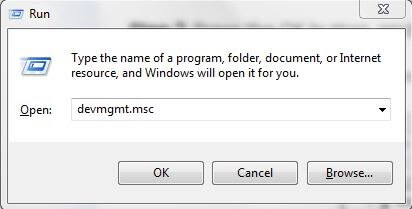
- Sekarang, buka kategori antrian Printer di aplikasi Device Manager dan perluas yang sama dengan mengkliknya.
- Klik kanan pada model printer Samsung Anda dan klik Update driver.
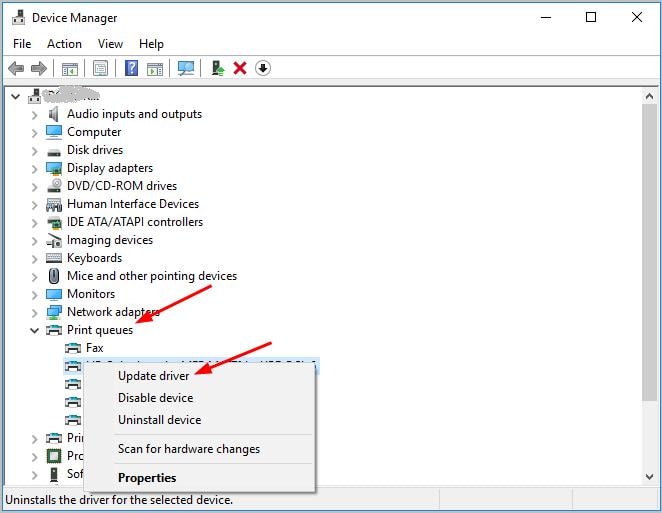
- Pada layar berikutnya, klik Cari secara otomatis untuk perangkat lunak driver yang diperbarui .
OS Windows sekarang akan mencari pembaruan driver yang tersedia untuk perangkat printer Samsung Anda. Jika pembaruan tersedia, sistem operasi akan memulai prosedur penginstalan driver. Sekarang Anda hanya perlu duduk dan me-restart komputer Anda setelah pembaruan driver Samsung baru berhasil diinstal.
Baca Juga: Driver Printer Tidak Tersedia Di Windows 10 [Tetap]
Metode 3 (Otomatis): Unduh & Perbarui Driver Printer Samsung melalui Bit Driver Updater (Disarankan)
Sejauh ini, ini adalah metode paling sederhana dan paling nyaman untuk memperbarui atau mengunduh driver printer Samsung di Windows 10. Tidak seperti metode manual yang disebutkan di atas, metode ini hanya memerlukan satu klik tombol untuk menginstal versi driver terbaru yang direkomendasikan pabrikan untuk printer Samsung Anda dan periferal komputer lainnya.
Untuk melakukan pembaruan driver printer Samsung melalui metode ini, yang harus Anda lakukan adalah menginstal program Bit Driver Updater di PC Anda menggunakan tombol yang disediakan di bawah ini.
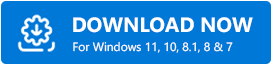
Setelah instalasi program berhasil, Anda dapat pergi ke panel navigasi di sisi kiri untuk memulai proses pemindaian. Setelah beberapa saat, alat ini akan memberi Anda daftar semua driver yang ketinggalan jaman, rusak, dan tidak cocok di sistem komputer Anda. Setelah Anda mendapatkan daftar, Anda dapat memilih opsi Perbarui Sekarang yang ada di sebelah driver yang ingin Anda perbarui atau Anda dapat memilih opsi Perbarui Semua untuk memperbarui semua driver yang bermasalah sekaligus.
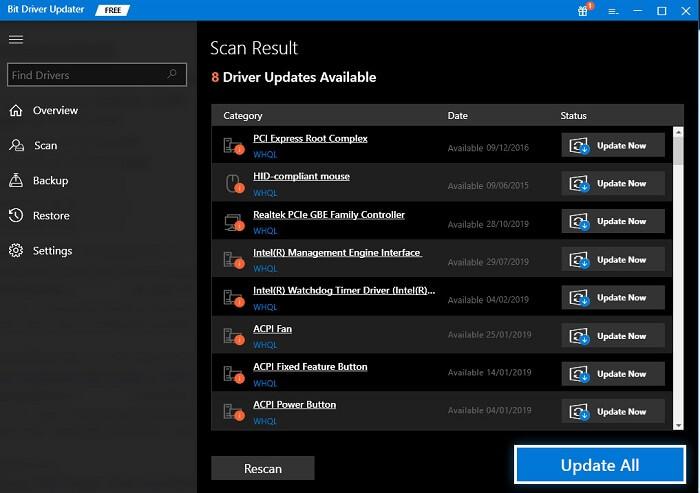
Baca Juga: Bagaimana Cara Update Driver Printer di Windows 10? Coba Cara Terbaik
Kata Penutup: Unduh Driver Printer Samsung Untuk Windows 10
Dalam artikel ini, Anda telah mempelajari tiga metode berbeda (dua manual dan satu otomatis) untuk mengunduh, menginstal, dan memperbarui driver printer Samsung di Windows 10. Kami harap informasi yang diberikan di sini membantu Anda menjalankan dan menjalankan printer Samsung Anda.
Jika Anda menghadapi kesulitan dalam melakukan langkah-langkah yang dijelaskan di atas, jangan ragu untuk meninggalkan komentar di bawah. Tim kami akan dengan senang hati membantu Anda menyelesaikan masalah tersebut.
